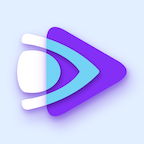word页眉页脚设置教程
2025-02-10 10:31:03来源:sxtmmc编辑:佚名
在使用microsoft word进行文档编辑时,有时需要对奇数页和偶数页应用不同的页眉或页脚内容。例如,你可能希望在奇数页上放置章节,而在偶数页上放置作者姓名等信息。本文将详细指导您如何实现这一功能。

步骤一:打开“页眉和页脚”工具
首先,打开您的word文档,并定位到需要添加页眉或页脚的页面。双击页面顶部或底部以激活“页眉和页脚”工具栏。此时,您会看到一个新的标签出现在word的顶部,这就是“设计”选项卡,它包含了所有与页眉和页脚相关的设置。
步骤二:启用“奇偶页不同”的布局
接下来,在“设计”选项卡下找到名为“选项”的组。在这里,您需要勾选“奇偶页不同”复选框。一旦这个选项被选中,word就会知道您希望为奇数页和偶数页设置不同的页眉或页脚内容。
步骤三:编辑奇数页和偶数页的内容
现在,您可以分别编辑奇数页和偶数页的页眉或页脚了。当您滚动文档并切换到奇数页或偶数页时,word会自动调整页眉和页脚的设计区域,以便您可以为当前页面类型输入特定的内容。例如,您可以在奇数页的页眉中插入章节,而在偶数页的页眉中插入副或作者信息。

步骤四:自定义页眉和页脚样式
除了输入文本外,您还可以利用“页眉和页脚”工具栏上的其他功能来美化您的页眉和页脚。这包括插入图片、日期时间、页码以及更改字体样式等。通过这些自定义选项,可以使您的文档看起来更加专业和个性化。

步骤五:保存并预览您的文档
完成所有必要的编辑后,请确保保存您的文档。为了检查奇偶页的不同设置是否正确无误,建议您使用word提供的“阅读视图”或“打印预览”功能来查看整个文档的外观效果。这样可以确保每一项设置都符合您的预期。
总结
通过以上步骤,您可以轻松地在word文档中设置奇偶页不同的页眉和页脚内容。这不仅有助于提高文档的专业性,还能使读者更容易理解和导航您的文档。希望这篇指南能帮助您更好地掌握这一技能,从而更高效地创建出令人印象深刻的文档作品。